win10系统备份教程
1、打开win10系统开始菜单栏,在开始菜单栏左侧点击进入设置窗口
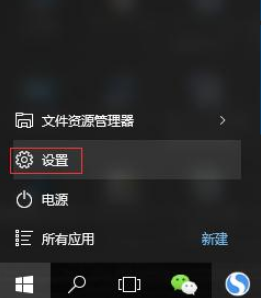
2、在Windows设置窗口中点击“更新和安全”一项
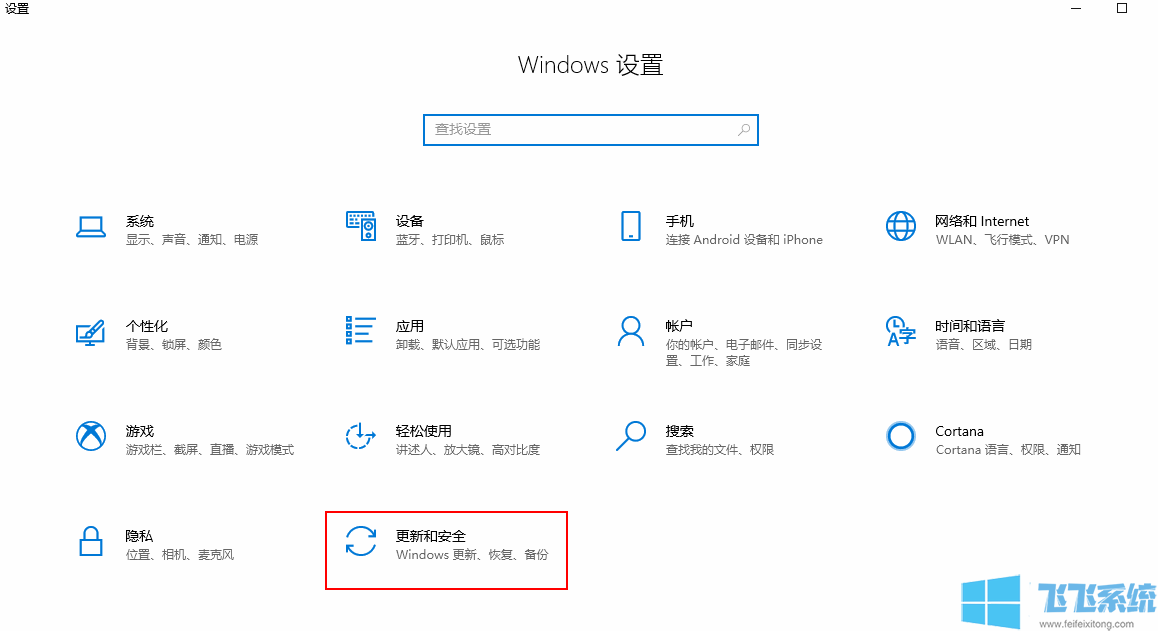
3、进入更新和安全页面界面后点击左侧导航中的“备份”,然后在右侧找到“转到备份和还原(windows 7)”
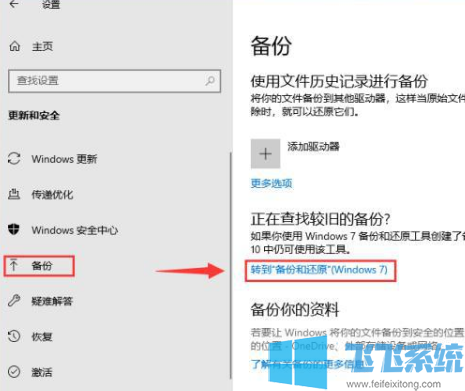
4、在备份和欢迎的窗口中点击”创建系统映像“
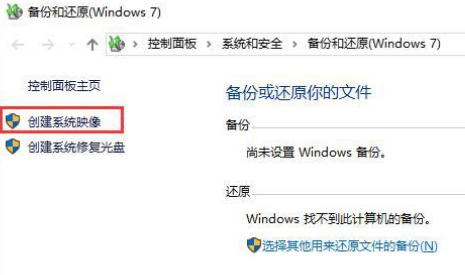
5、然后选择备份的驱动器,接着点击下一步,最后点击”开始备份“
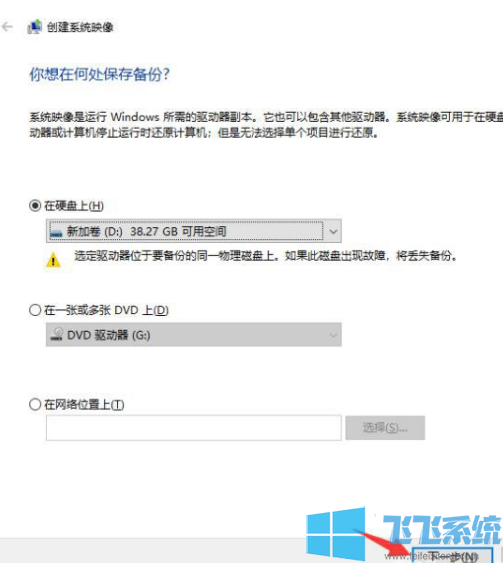
6、最后就是再次确认我们的备份信息,如果确认无误则点击“开始备份”按钮,接下来只需要耐心等待备份完成就可以了
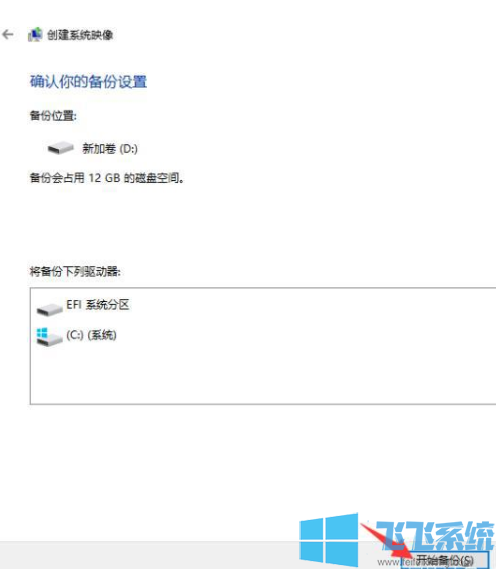
以上就是win10系统备份教程,更多win10系统相关教程欢迎继续关注深度系统
分享到: